W-오카다 보이스 체인저와 5가지 W-오카다 대안에 대한 궁극적인 리뷰
W-Okada와 같은 음성 변환기는 사용이 간편하고 다기능을 갖춘 특성 덕분에 스트리머, 게이머, 콘텐츠 제작자들 사이에서 큰 인기를 끌고 있습니다. 중요한 점은 목적에 맞는 최고의 음성 변환기를 찾는 것입니다. 각 도구는 서로 다른 장점을 제공하며, W-Okada 음성 변환기는 뛰어난 변형성과 사용자 맞춤화를 제공하지만, 몇 가지 대체 도구가 필요에 따라 더 적합할 수 있습니다. 이 글에서는 W-Okada 음성 변환기 리뷰와 그 기능, 장단점, 그리고 훌륭한 대체 도구 5가지를 소개합니다.
파트 1: W-Okada 음성 변환기의 특징은 무엇인가요?
W-Okada 음성 변환기는 고급 AI 모델을 사용하여 실시간 음성 변조를 가능하게 하는 오픈 소스 애플리케이션입니다. MMVC, so-vits-svc, RVC, DDSP-SVC 등 다양한 음성 변환 모델을 지원하여 사용자가 자신의 특정 요구에 맞는 방법을 선택할 수 있습니다.
W-Okada 음성 변환기는 초보자뿐만 아니라 전문 사용자도 사용할 수 있습니다. 이 애플리케이션은 직관적인 인터페이스를 통해 음성을 실시간으로 바꾸고 다양한 효과를 제공합니다. 로봇 톤 또는 괴물 목소리를 낼 수 있으며, 애니메이션 캐릭터처럼 들릴 수도 있습니다. 피치, 변조, 속도 변화를 매우 정확하게 처리할 수 있어 스트리머, 게이머, 음성 효과를 즐기는 사람들에게 적합합니다.
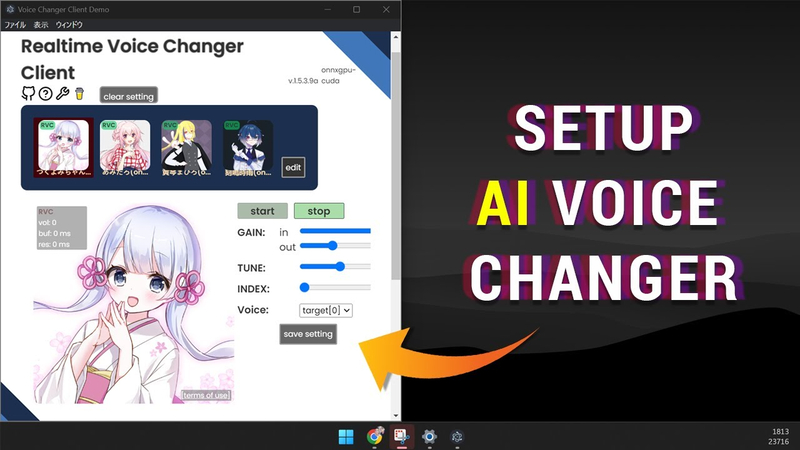
W-Okada 음성 변환기의 특징
- 실시간 음성 변경: W-Okada는 실시간 음성 변환을 지원하여 라이브 스트리밍, 게임, 음성 작업에 이상적입니다.
- 사용자 정의 가능한 음성 효과: 다양한 기본 제공 음성 효과 중에서 선택하거나 세부 조정하여 음성 변조의 유연성을 제공합니다.
- 크로스 플랫폼 호환성: 이 애플리케이션은 Windows, Mac (Apple Silicon M1 포함), Linux, Google Colaboratory에서 호환되어 다양한 운영 체제에서 접근할 수 있습니다.
- 사용자 친화적인 인터페이스: 직관적인 인터페이스로 설계되어 초보자와 전문 사용자 모두 쉽게 접근할 수 있습니다.
W-Okada 음성 변환기 비디오 튜토리얼 (다운로드 링크 포함)
W-Okada 음성 변환기의 장단점
장점
- AI 기반 변환: 이 소프트웨어는 MMVC, so-vits-svc, RVC, DDSP-SVC와 같은 고급 AI 모델을 사용하여 고품질 음성 변조를 제공합니다.
- 오픈 소스 및 무료: 오픈 소스 애플리케이션인 W-Okada는 무료로 사용 가능하며, 사용자가 소프트웨어를 수정하거나 접근할 수 있습니다.
- 다국어 지원: 다양한 언어를 지원하여 국제적으로 사용될 수 있습니다.
단점
- 복잡한 설치: W-Okada 설치는 어려울 수 있습니다. 설치 과정에서 Docker 또는 Anaconda와 같은 환경 설정이 필요할 수 있습니다.
- 성능 변동성: 일부 사용자는 고급 마이크를 사용할 때 출력이 끊기거나 로봇 같은 소리가 나는 문제를 보고했습니다.
- 자원 집약적: GPU 가속을 사용할 경우 시스템 자원에 부담을 줄 수 있으며, 동시에 실행되는 다른 애플리케이션의 성능에 영향을 미칠 수 있습니다.
W-Okada 음성 변환기의 안전성 고려 사항
W-Okada 음성 변환기는 공식 저장소에서 다운로드한 경우 안전하게 사용할 수 있습니다. 사용자는 보안 위험을 피하기 위해 신뢰할 수 있는 출처에서 소프트웨어를 다운로드해야 합니다.
파트 2: MacBook에 W-Okada 설치 방법
단계 1:GitHub에서 W-Okada의 Realtime AI Voice Changer 페이지를 엽니다. 저장소를 스크롤하여 링크 테이블에 표시된 다운로드 섹션을 찾습니다. 자신의 OS-Windows, macOS 등과 일치하는 W-Okada Realtime AI Voice Changer 버전을 다운로드합니다.

단계 2:다운로드한 파일을 추출합니다. 추출된 폴더 안에서 "start_http.bat"을 찾아 두 번 클릭하여 설치를 시작합니다. 설치 마법사의 지침을 따르고 컴퓨터를 재시작하여 설치를 완료합니다.
단계 3:"start_http.bat"을 다시 두 번 클릭하여 W-Okada Realtime AI Voice Changer를 실행합니다. 설정으로 가서 마이크를 입력 장치로 설정합니다. 마이크가 올바르게 연결되고 제대로 작동하는지 확인한 후 모든 음성 효과를 시도하고 선호에 맞게 설정을 조정합니다.
파트 3: W-Okada 음성 변환기 사용 방법
단계 1:릴리즈 섹션으로 스크롤하여 자신의 OS에 맞는 최신 버전을 선택합니다. "Google" 및 "HuggingFace" 버튼을 볼 수 있으며, 하나를 클릭하여 선택된 버전으로 Okada Live Voice Changer를 다운로드합니다.

단계 2:다운로드한 후 Okada Live Voice Changer Client를 추출합니다. 추출된 폴더 내에서 "start_http.bat" 파일을 찾아 클릭하여 설치를 시작합니다.
단계 3:"start_http.bat"을 다시 열고 몇 초 후 콘솔 창이 열리면 Okada Live Voice Changer가 열리고 프로그램의 주요 GUI 창이 표시됩니다.
단계 4:메뉴에서 "VC"를 클릭하고 "RVC"를 선택합니다. 이 페이지에서 선호 설정을 할 수 있습니다. "시작" 버튼을 클릭하기 전에 선호 설정을 저장하는 것을 잊지 마세요.

단계 5:마이크와 출력 설정을 선택합니다. 확실하지 않으면 오디오 설정에서 "클라이언트"를 선택합니다. 마이크에 말하면 스피커를 통해 음성이 변하는 것을 들을 수 있습니다.

단계 6:"편집" 메뉴에서 "변경하려는 음성을 선택하고" "변경"을 클릭하여 음성을 변경하세요.

파트 4: W-Okada 음성 변환기의 최고의 대체 도구
W-Okada 음성 변환기는 강력한 기능을 제공하지만, 일부 사용자에게는 설치 및 구성 과정이 복잡할 수 있습니다. 실시간 음성 변조와 사용자 친화적인 인터페이스를 제공하는 대체 솔루션을 찾고 있는 사용자에게는 여러 가지 선택지가 있습니다:
1. HitPaw VoicePea
HitPaw VoicePea는 뛰어난 음성 선명도와 함께 실시간 음성 수정 기능을 지원하는 매우 좋은 음성 변환기 중 하나입니다. 이 W-Okada 대체 도구는 로봇, 외계인, 성별 변경 음성 등 다양한 음성 효과를 지원합니다. 게임 설정, 음성 해설 또는 스트리밍 서비스에 필요한 경우 HitPaw VoicePea는 매끄럽고 전문적인 경험을 제공합니다. 이 인터페이스는 초보자가 사용하기 친숙하지만 고급 사용자에게도 유연함을 제공합니다.
이 비디오를 보고 더 알아보세요
장점:
- 주요 플랫폼에서 접근 가능: 인기 있는 플랫폼과 쉽게 통합되어 다양한 사용자에게 널리 호환됩니다.
- 실시간 변조: 실시간 음성 변조를 제공하여 사용자가 즉시 음성을 조정할 수 있습니다.
- 광범위한 음성 라이브러리: 다양한 사용자 정의 및 창의성 옵션을 제공하는 방대한 음성 컬렉션이 제공됩니다.
단점:
- 리소스 집약적: 소프트웨어는 상당한 시스템 자원을 필요로 할 수 있으며, 낮은 성능의 장치에서 성능에 영향을 줄 수 있습니다.
- 무료 버전의 제한: 무료 버전은 일부 효과에 대한 접근을 제한하므로 업그레이드하지 않으면 소프트웨어의 모든 잠재력을 활용할 수 없습니다.
2. VoiceMod
VoiceMod는 현재 가장 효과적인 실시간 음성 변환기 중 하나입니다. 이 소프트웨어는 게임 및 스트리밍 중 실시간으로 음성을 변경할 수 있게 해줍니다. 방대한 라이브러리는 유명인 모방에서부터 매우 창의적인 소리에 이르기까지 다양한 효과를 포함하고 있습니다. 주요 서비스는 모두 지원되며, 이는 사용자들 사이에서 인기가 많습니다.
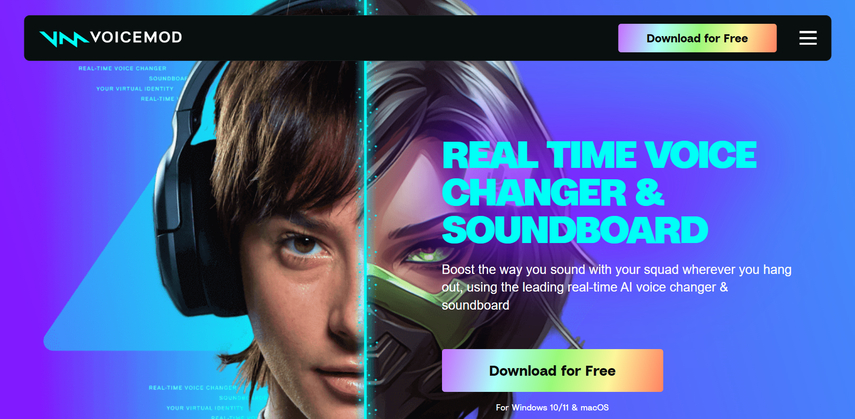
장점:
- 대형 플랫폼에서 접근 가능: 인기 있는 소프트웨어 및 스트리밍 서비스와 쉽게 통합되어 관객의 도달 범위를 확장합니다.
- 실시간 변조기: 실시간 피드백을 통해 음성 설정을 즉시 조정할 수 있습니다.
- 광범위한 음성 라이브러리: 다양한 목소리, 억양 및 톤을 제공하여 다목적 프로젝트에 적합합니다.
단점:
- 리소스를 많이 소모할 수 있음: 고품질 오디오 처리가 진행될 때 시스템 자원을 많이 사용하거나 느려질 수 있습니다.
- 무료 버전의 효과 제한: 무료 사용자에게는 일부 효과 및 기능에 대한 접근이 제한됩니다.
- 지속적인 업데이트 필요: 새로운 기능과 버그 수정을 위해 정기적인 업데이트가 필요합니다.
3. Clownfish Voice Changer
Clownfish Voice Changer는 Skype, Discord 또는 TeamSpeak와 같이 마이크를 사용하는 모든 애플리케이션에서 음성을 변경할 수 있는 무료 앱입니다. 로봇, 외계인, 음성 높낮이 변조 등의 효과를 제공합니다. Clownfish는 매우 가벼워서 강력한 하드웨어가 필요하지 않으며, 저사양 또는 구형 기기에도 적합합니다.
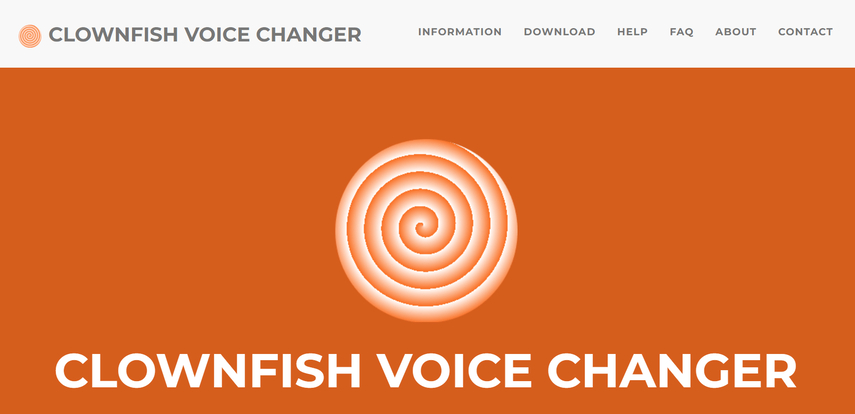
장점:
- 무료 사용: 제품이 완전히 무료이므로 비용 없이 기능을 원하는 사용자에게 매력적인 옵션입니다.
- 경량 및 낮은 시스템 요구 사항: 낮은 사양의 기기에서도 원활하게 실행되며 최소한의 시스템 자원으로 최적의 성능을 제공합니다.
- 다양한 플랫폼 지원: 다양한 플랫폼과 호환되어 다른 기기와 운영 체제에서 유연하게 사용할 수 있습니다.
단점:
- 제한된 사용자 정의 옵션: 제공되는 사용자 정의 기능은 기본적인 수준에 불과하여 더 고급 조정을 원하는 사용자에게는 만족스럽지 않을 수 있습니다.
- 기본 음성 효과: 음성 효과는 간단하여 더 복잡하거나 독특한 음성 옵션을 찾는 사용자에게는 부족할 수 있습니다.
- 낮은 사양 시스템에서의 잠재적인 지연: 구형 시스템이나 성능이 낮은 시스템에서는 제품 사용 시 지연이나 성능 저하가 있을 수 있습니다.
4. AV Voice Changer Software Diamond
AV Voice Changer Software Diamond는 사용자에게 뛰어난 품질의 음성 변조 효과를 제공하는 고급 음성 변조 소프트웨어입니다. 이 실시간 음성 변조기는 사용자에게 정확한 변조로 맞춤형 음성을 생성할 수 있게 해주며, 그 유연성과 정확성 덕분에 음성 배우 및 전문 콘텐츠 제작자들 사이에서 사용됩니다. 여러 파일 형식을 지원하며 대부분의 라이브 스트리밍 애플리케이션과 통합됩니다.
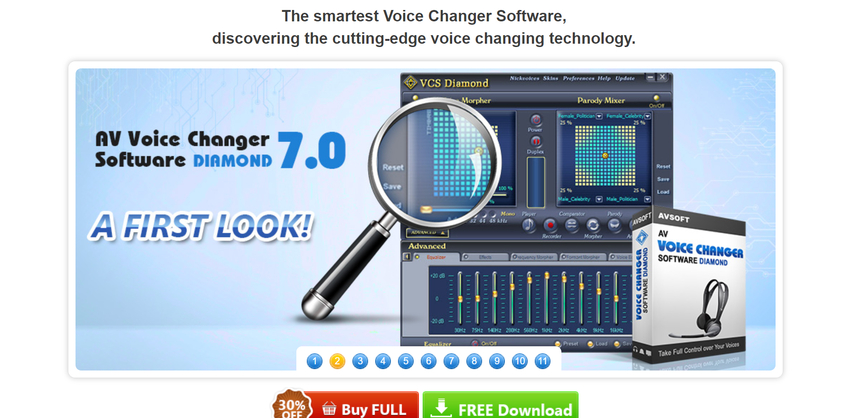
장점:
- 고품질 음성 변조: 다양한 애플리케이션에 대해 자연스럽고 선명한 오디오 변환을 보장하는 뛰어난 음성 변조 기능을 제공합니다.
- 맞춤형 음성 생성: 사용자가 자신의 음성 설정을 완벽하게 제어할 수 있어 개인화된 음성을 만들 수 있습니다.
- 다양한 형식 지원: 다양한 오디오 형식과 호환되어 다양한 용도와 워크플로에 적합합니다.
단점:
- 비용이 높음: 높은 가격으로 일부 사용자는 예산에 부담이 될 수 있습니다.
- 고사양 시스템 필요: 최적의 성능을 발휘하려면 강력한 고성능 시스템이 필요하며, 성능이 낮은 기기에서는 제약이 있을 수 있습니다.
- 학습 곡선이 큼: 고급 기능과 사용자 정의 옵션은 초보자가 익히기에 시간이 더 걸릴 수 있습니다.
5. MorphVOX Pro
MorphVOX Pro는 실시간 음성 변조 기능을 제공하는 전문적인 소프트웨어로, 음성 조작을 위한 다양한 기능을 갖추고 있습니다. 특수 효과, 환경음, 음성 더빙 옵션 등 훌륭한 음성 효과를 제공합니다. 정확한 음성 변조를 원하는 사용자에게 적합하며 대부분의 라이브 스트리밍 사이트와 게임을 지원합니다.
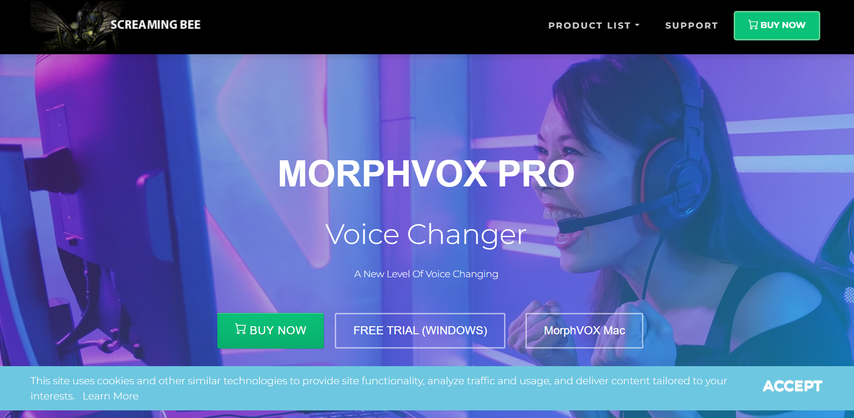
장점:
- 탁월한 음질: 뛰어난 오디오 선명도를 제공하여 전문적인 환경에서도 훌륭한 음질을 자랑합니다.
- 사용자 맞춤형 음성 프로필: 설정을 개인화하여 맞춤형 오디오 경험을 제공합니다.
- 다양한 플랫폼 지원: 여러 장치와 운영 체제에서 호환되어 다양한 환경에서 사용할 수 있습니다.
- 사용자 친화적인 인터페이스: 직관적인 디자인으로 대부분의 사용자가 쉽게 탐색하고 설정을 조정할 수 있습니다.
단점:
- 비쌈: 높은 가격이 예산이 제한적인 사용자에게는 접근성을 제한할 수 있습니다.
- 리소스 소모: 상당한 시스템 자원을 소모할 수 있어 구형 기기나 낮은 사양의 시스템에서는 성능 저하가 있을 수 있습니다.
파트 5: W-Okada 대체 프로그램을 사용한 실시간 음성 변경 빠른 가이드
이 섹션에서는 HitPaw VoicePea를 사용하여 실시간으로 음성을 변경하는 과정을 안내합니다. 친구들을 놀라게 하거나 스트리밍을 향상시키거나 독특한 음향 효과를 만들고자 할 때, 이 가이드를 통해 소프트웨어의 기능을 최대한 활용할 수 있습니다. 아래는 효과적으로 사용하는 방법에 대한 자세한 가이드입니다:
단계 1: 오디오 장치 설정설정 메뉴로 이동하여 원하는 입력 및 출력 장치를 선택하세요.

새 장치가 추가되면 목록을 새로 고쳐서 장치를 표시하세요. 소리가 들리지 않으면 "탐지" 기능을 사용하여 오디오 문제를 확인하세요.

단계 2: 음향 효과 적용
원하는 음성 및 음향 효과를 선택하고 클릭하여 적용하세요. Nvidia 4G 또는 AMD 6G GPU가 탑재된 장치에서 실시간 AI 음성 조정이 가능합니다.

단계 3: 전체 설정 조정
"음성 변경기" 기능을 활성화하고 "내 목소리 듣기"를 활성화하여 음성 효과를 테스트하세요. 스피커 아이콘을 통해 배경 소음을 줄이고, 명확한 음성을 위해 레벨을 균형 있게 유지하세요.

단계 4: 목소리 개인화
만화 아바타 위에 마우스를 올려 음성 설정을 세밀하게 조정하세요. 미리보기 후 설정을 개인의 취향에 맞게 조정하세요.

파트 6: W-Okada 음성 변경기 FAQ
Q1. W-Okada는 다른 음성 변경기와 어떻게 다릅니까?
A1. W-Okada 음성 변경기는 고해상도 음성 조정 기능과 선택할 수 있는 다양한 효과를 제공하며, 특히 라이브 응용 프로그램에 적합합니다. 여러 경쟁자와 달리, 이 애플리케이션은 상대적으로 사용하기 쉬우며 설정에 큰 노력이 필요하지 않습니다.
Q2. W-Okada 음성 변경기는 안전한가요?
A2. 네, W-Okada는 사이트에서 다운로드한 경우 안전합니다. 동일한 소스를 사용하여 다운로드하면 바이러스나 악성 소프트웨어는 포함되지 않습니다.
Q3. W-Okada로 Twitch와 같은 서비스에서 실시간 스트리밍을 할 수 있나요?
A3. 네! 실시간 음성 조정 기능 덕분에 스트리밍에 적합합니다.
결론
W-Okada 음성 변경기는 상당히 인상적이지만, HitPaw VoicePea, VoiceMod, Clownfish, AV Voice Changer, MorphVOX Pro와 같은 도구들은 각기 다른 이점을 제공하는 훌륭한 대안입니다. HitPaw VoicePea는 사용 용이성, 실시간 음성 조정, 다양한 효과 덕분에 신뢰할 수 있는 음성 변경기를 찾는 사용자에게 최적의 추천 제품입니다. 게임을 즐기거나 스트리밍을 하거나 콘텐츠를 만드는 사용자에게 이러한 도구들은 재미있고 유연한 솔루션을 제공합니다.




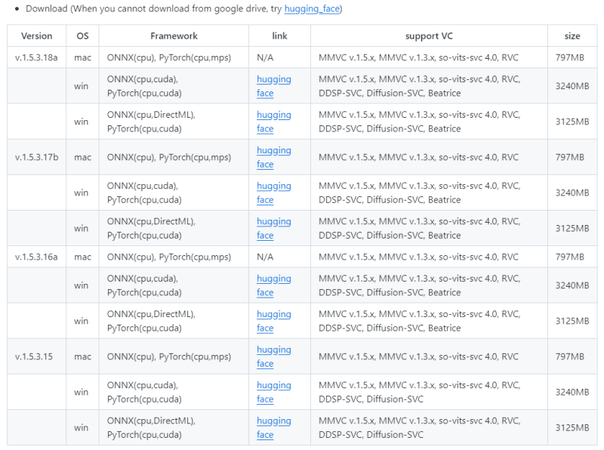
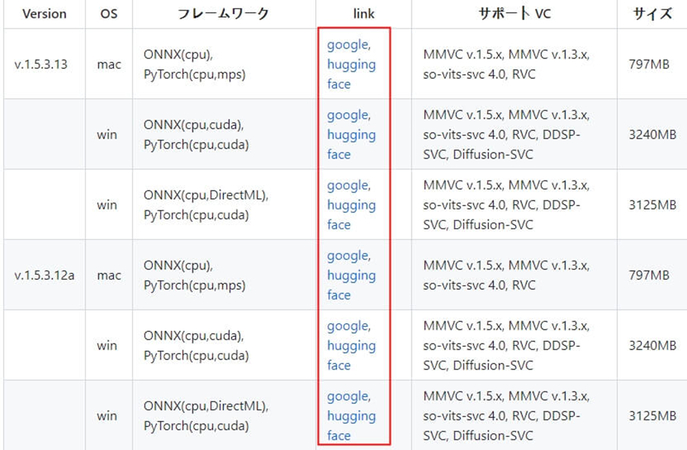
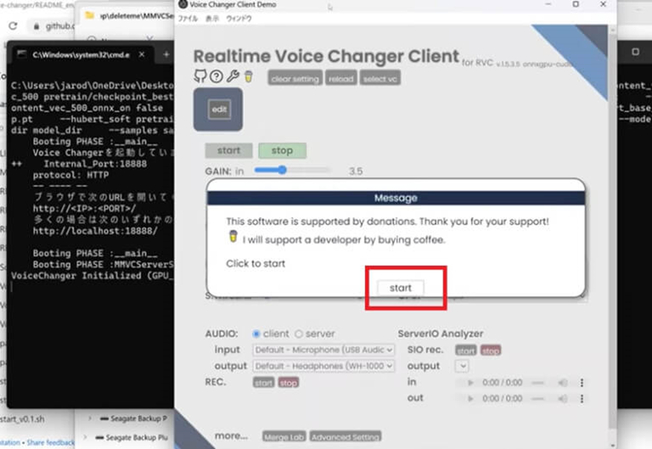
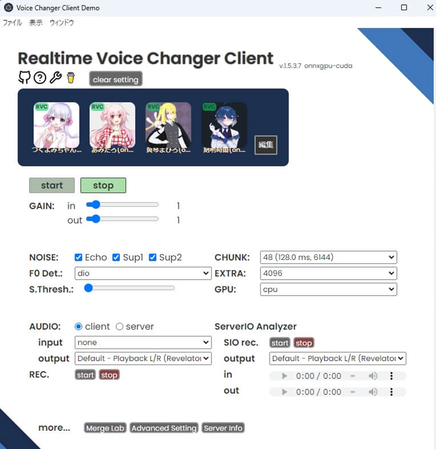






 HitPaw FotorPea
HitPaw FotorPea HitPaw VikPea
HitPaw VikPea HitPaw Univd
HitPaw Univd 
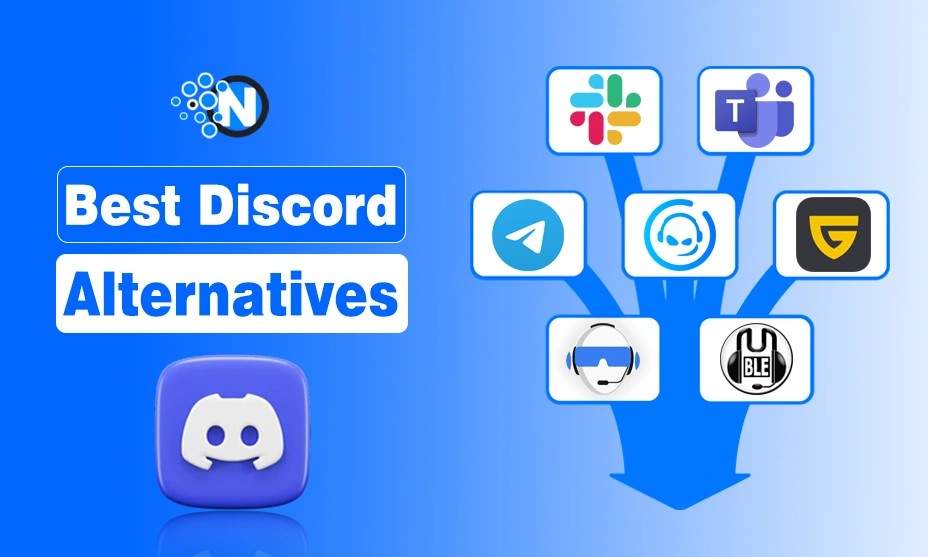
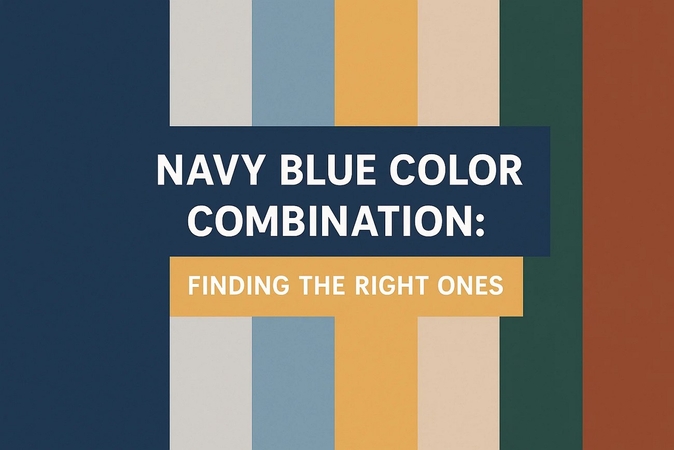

이 문서 공유하기:
제품 등급을 선택하세요:
김희준
편집장
프리랜서로 5년 이상 일해왔습니다. 새로운 것들과 최신 지식을 발견할 때마다 항상 감탄합니다. 인생은 무한하다고 생각하지만, 제 자신은 한계를 모릅니다.
모든 기사 보기댓글 남기기
HitPaw 기사에 대한 리뷰 작성하기